别再用扫描仪了,手机就能一键扫描文档!30秒电子化很简单
别再用扫描仪了 , 手机就能一键扫描文档!30秒电子化很简单
今天我们主要来讲讲关于手机里面的扫描仪功能 , 很多人办公时 , 都是借助办公室里面的扫描仪进行办公 , 其实手机就能扫描 , 只是很多人不知道 , 下面就来教教你们!
 文章插图
文章插图
【别再用扫描仪了,手机就能一键扫描文档!30秒电子化很简单】不同手机扫描
1、iPhone备忘录扫描iPhone手机扫描是通过一个叫做备忘录的功能 , 除了平时记录会议内容 , 还可以进行扫描文稿 , 点击相机按钮 , 一键拍照 。
注意扫描时可以进行文档调整 , 所以不用担心格式问题 , 扫描的文稿以PDF稿件形式保存 , 可以用于多种渠道 。
- 演示图片一、文稿扫描
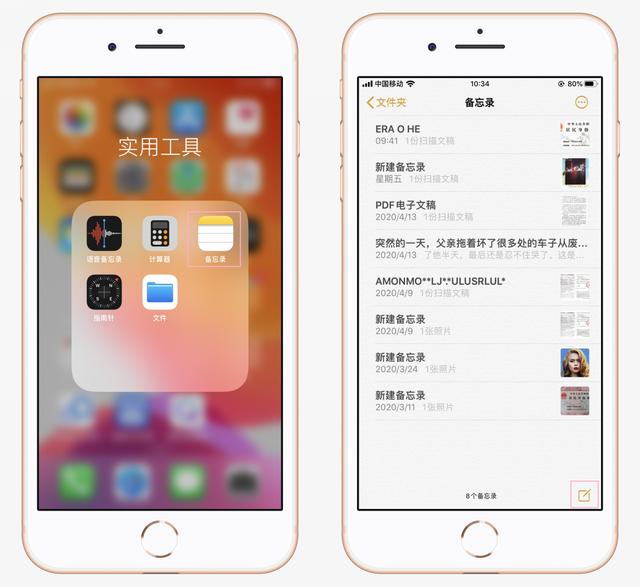 文章插图
文章插图- 演示图片二、文稿保存
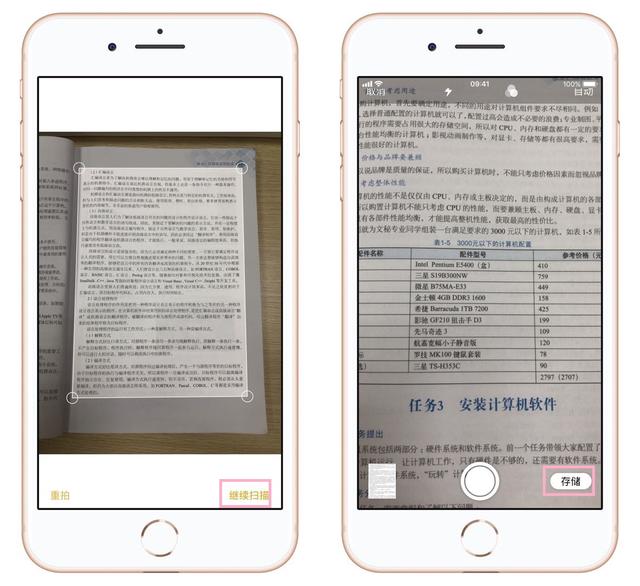 文章插图
文章插图2、通用扫描这种方法算是比较万能一点的 , 因为不限手机型号和系统 , 平时笔者也用来辅助办公的工具 , 叫做迅捷文字识别工具 。
专注进行文字识别 , 如果是纸质文档 , 那么拍照扫描就能提取文字 , 如果是手机电脑截图 , 那么上传图片就能识别翻译 。
- 演示图片一、拍照识别文字
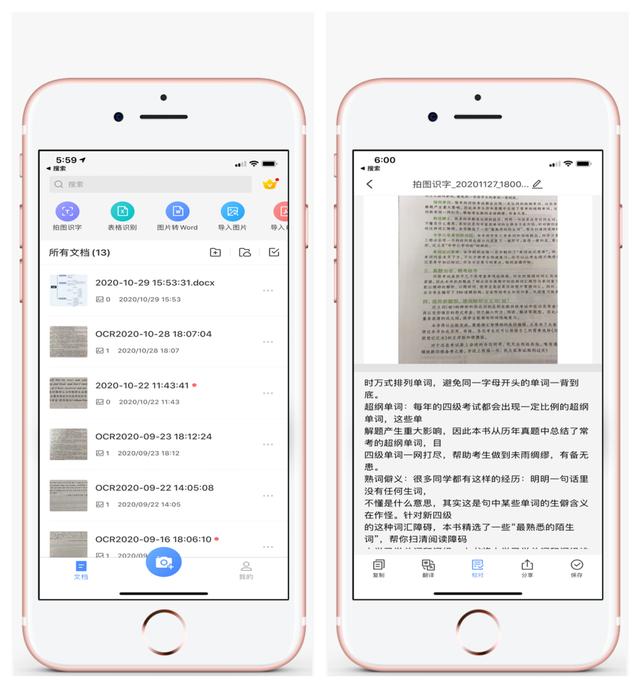 文章插图
文章插图- 演示图片二、上传识别并翻译文字
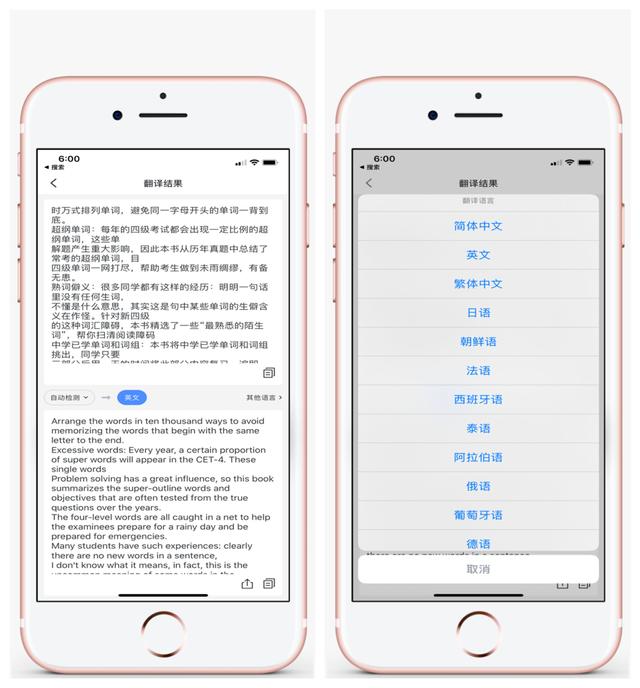 文章插图
文章插图3、华为智慧识屏华为扫描仪功能叫做智慧识屏 , 一些旧版EMUI可通过升级使用 。
通过智能识别图片 , 如果图片上有文字 , 那么将识别文字并变成电子档 , 想要进行复制使用都可以 。 下面是两种开启方法 。
- 演示操作图片一、相机识别扫描
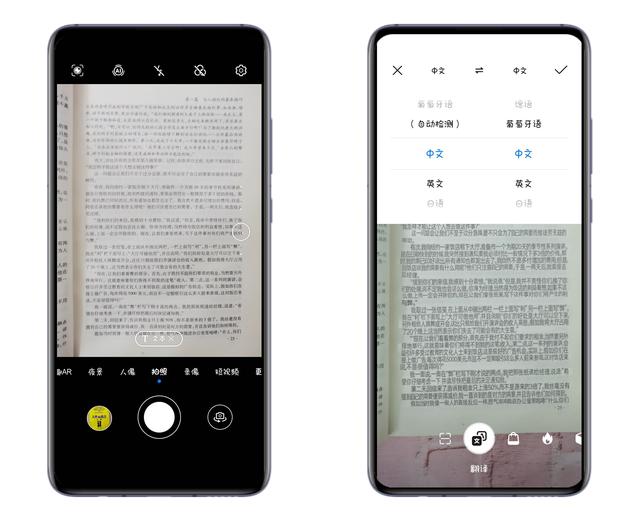 文章插图
文章插图- 演示操作图片二、智慧视频功能扫描
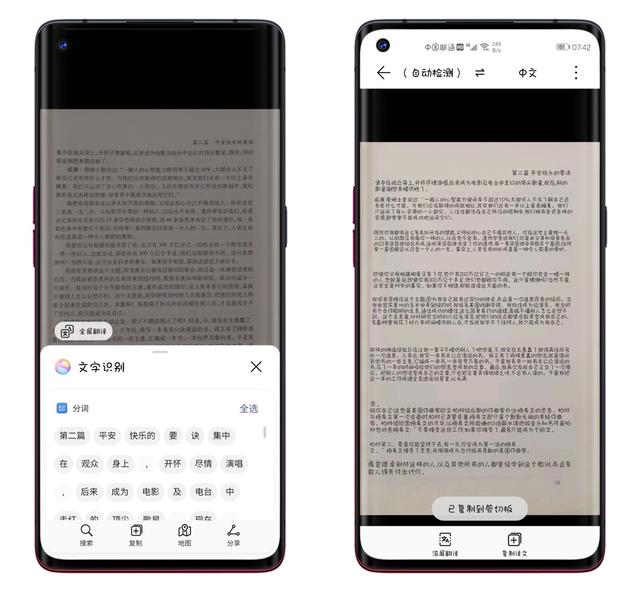 文章插图
文章插图关于手机能当扫描仪 , 今天就说到这里 , 还有更多手机技巧 , 关注笔者 , 每天都有更新!
- 5G手机好评榜,华为Mate40Pro无缘上榜,第一出乎意料
- 国产高端手机黑马,起步价仅3999元,首销5分钟卖出35万台
- 没抢到小米11?雷军准备了一批现货
- 华为员工必须用华为手机?内部员工:主管用友商手机会“倒霉”
- 腾讯游戏发起对华为的挑战,或因后者对国内手机市场的影响力大跌
- 新买的手机突然黑屏,女子坚持要换新机,商家:内部零件都给换
- 原来这3种常见的充电方式,会导致手机电池续航变差!望相互转告
- HTC创始人表态:不会放弃5G手机
- 1399元起!开年首款5G手机正式发布:外观惊艳
- 真我|realme推出真我V15国潮锦鲤手机 搭载50W智慧闪充
